Ibland måste du uppgradera iMeters firmware för att få den senaste funktionen. Fråga efter senaste firmware genom att skicka e-post till steven.lu@devicebit.com eller support@devicebit.com.
Steg 1, gå till iMeter-konfigurationswebbsidan genom att följa stegen nedan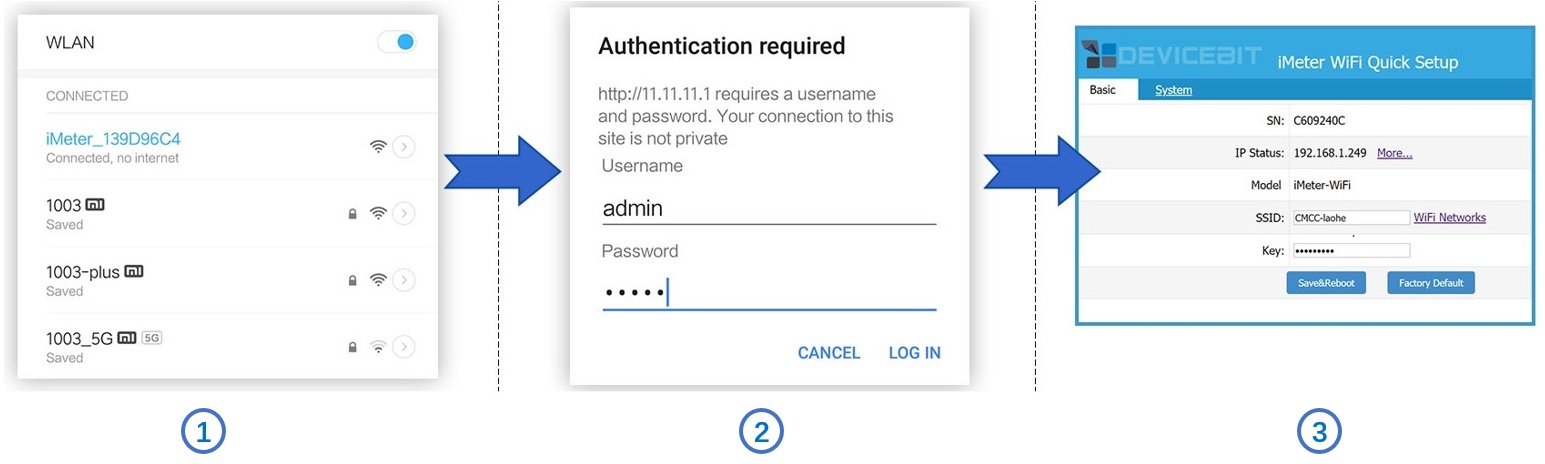
Använd din smarta enhets Wi-Fi-anslutningskonfiguration, anslut till iMeterns nätverk, vilket kommer att visas somiMeter_xxxxxxxx. Inget lösenord krävs.
När du är ansluten till iMeters nätverk, öppna en webbläsare och navigera tillhttp://11.11.11.1;Ange användarnamnet "admin" och lösenordet "admin".
Nu går du redan in på konfigurationswebbsidan.
Steg 2, gå till "System" fliksidan och klicka på "välj fil" för att välja firmwarefil.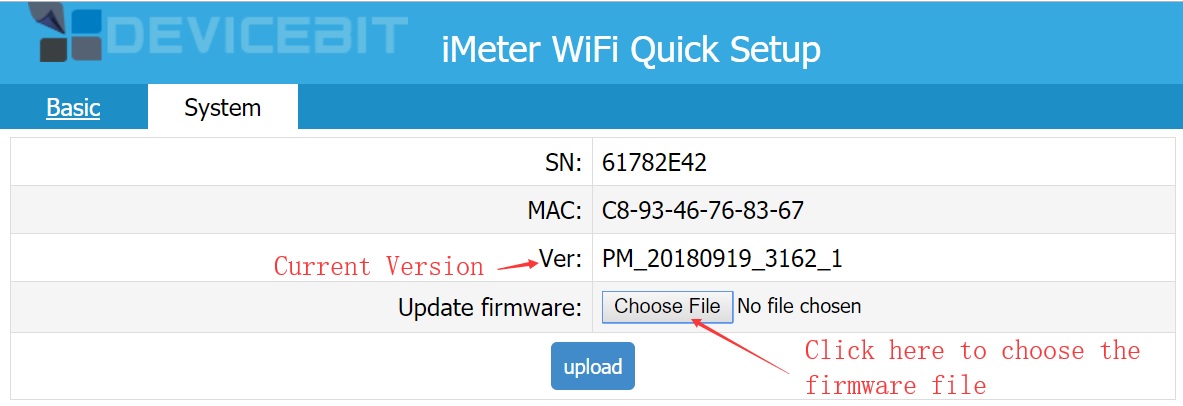 Steg 3, klicka på "ladda upp" och bilden nedan visar den framgångsrika uppgraderingen av firmware. Du kan gå till "system" fliksidan igen för att kontrollera versionen (samma med filnamnet på den fasta programvaran).
Steg 3, klicka på "ladda upp" och bilden nedan visar den framgångsrika uppgraderingen av firmware. Du kan gå till "system" fliksidan igen för att kontrollera versionen (samma med filnamnet på den fasta programvaran).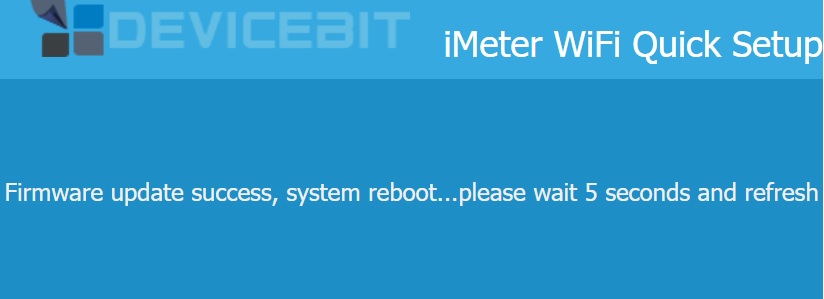
Om du har ett WeChat-konto, följ vårt IAMMETER WeChat offentliga ID.
